分享一个前端图片延迟加载的技术教程
原本是打算昨天昨天下午的时候就写一篇关于前端图片延迟加载的详细技术的博客的,没想到下午公司项目出现了一些问题,所以一直在改代码进行调试,今天白天一整天又在外面跑,回来已经傍晚了,刚吃完饭,就想着赶紧补上,这样很多不懂这方面具体实现的小伙伴们也能早点学习经验。
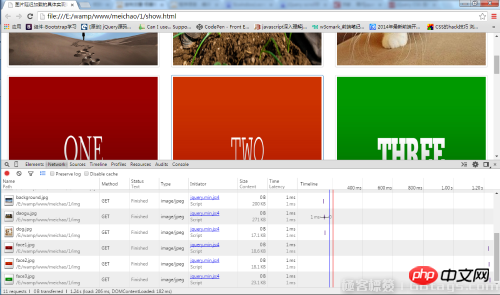
前端页面的用户体验对于一个网站来说是至关重要的,我们在访问一些图片量比较大的网站的时候,往往会有这样的感受:显示在我电脑屏幕可视区域的图片总是不能及时的刷出来,这就造成了对于一些没有什么耐心的用户而言,他们就不愿意多等下去,索性直接关闭了网站去看其他的网站,这就使得本网站的用户量的流失,这往往是一个网站最不愿意看到的情况,那么对于这样的情况而言,开发者们不断的努力,很快就想到了解决的方案,让在可视区域的图片立即加载进来,而让不在可视区域并且需要通过滚动条进行滚动显示的图片在图片滚动到可视区域内再显示出来,这就比一次性把所有的图片资源加载进来从而造成图片刷新较慢的用户体验好的多的多。
那么,图片延迟加载的技术具体如何实现呢?下面来做详细的介绍:
首先,定义图片为三列,一共有5行,具体代码如下:
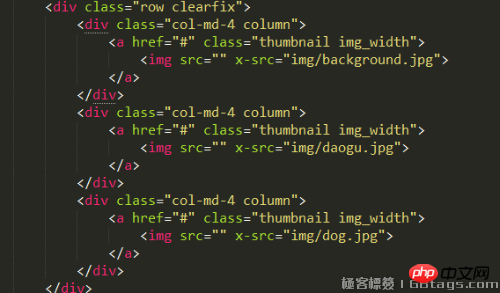
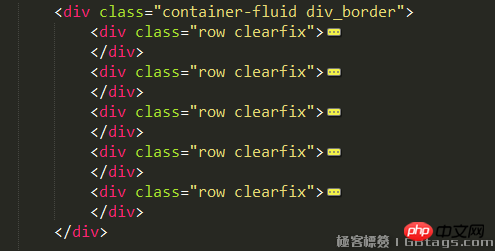
里面用到的bootstrap的布局技术(当然,这不是重点),请看img标签中的src,一开始我们并没有给它具体的图片的资源路径,而是自己定义了一个属性 x-src,该属性的值是图片图片的资源路径,每一行的img都是如此,接下来,当页面载入的时候,我们使用jquery(当然,你想javascript原生的代码也可以,我这里只是为了省时间而已)来循环遍历每一个img,判断每一个图片是否在当前可视区域内,是则显示图片,否则稍后处理,这里需要知道三个数据:
注:因为我所写的是当图片的一半进入的浏览器的可视区域内才将这张图片进行加载,所以需要第三个数据,这个看个人的需求是什么, 如果你的需求是图片只要已进入可视区域内就加载,可直接忽略第三个数据!!!!
1:浏览器可视区域的高度
2:图片相对于文档的偏移量(这里只需要高度上的偏移量)
3:图片元素本身的高度
如果图片先对于文档的偏移量+图片元素本身的高度的一半 < 浏览器可视区域的高度,即表明图片已经有一半进入的可视区域了,那么我就应该要把这张图片加载进来了,可是img标签的src是为空的,x-src的值才是图片的资源路径,这个时候就需要用jquery将img 标签的x-src值传给src,从而将图片加载进来,具体实现代码如下:
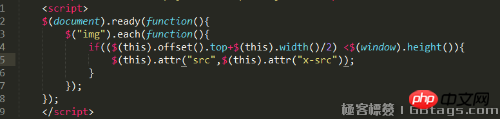
具体的效果如下:
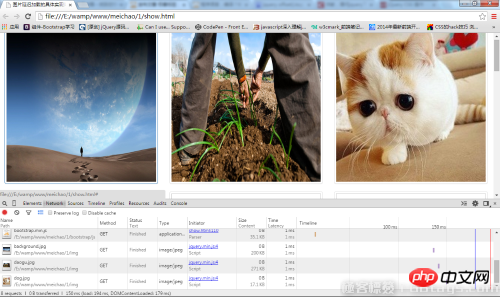
你可以在控制台看到,虽然我们有5行图片,每行有3列,但加载进来的图片只有第一列(图片高度有超出一半的img才会加载图片的资源进来),其他的都没有加载进来,这就使得图片的刷新会很快出现效果,那么接下来,用户需要看到更多的图片,这个时候需要进行滚动条往下滚动,去刷新更多的图片,那么这个时候我们除了上述的3个数据之外,还需要知道当前滚动条滚动的距离,如果:
图片先对于文档的偏移量+图片元素本身的高度的一半 < 浏览器可视区域的高度 + 当前滚动条滚动的距离,那么表明当前图片已经在可视区域内,并且图片有一半以上的高度是在可视区域内,那么将图片进行加载进来,具体代码如下:

具体效果如下:
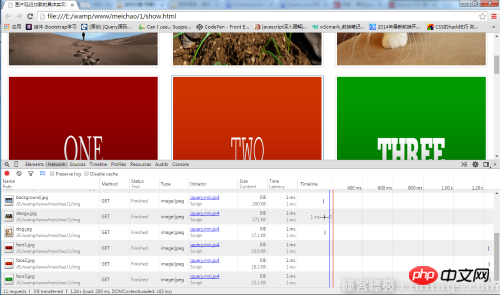
在控制台你可以看到,随着滚动条的滚动,加载进来的图片由原来的三张变成了现在的六张,滚动条不断的往下滚动,图片就会不断的加载进来,从而得到更好的用户体验。
这就是图片延迟加载的具体实现,是不是觉得图片的炫酷,如果你想自己看下具体的实现效果。
【相关推荐】
1. 免费html在线视频教程
2. html开发手册
Atas ialah kandungan terperinci 分享一个前端图片延迟加载的技术教程. Untuk maklumat lanjut, sila ikut artikel berkaitan lain di laman web China PHP!

Alat AI Hot

Undresser.AI Undress
Apl berkuasa AI untuk mencipta foto bogel yang realistik

AI Clothes Remover
Alat AI dalam talian untuk mengeluarkan pakaian daripada foto.

Undress AI Tool
Gambar buka pakaian secara percuma

Clothoff.io
Penyingkiran pakaian AI

AI Hentai Generator
Menjana ai hentai secara percuma.

Artikel Panas

Alat panas

Notepad++7.3.1
Editor kod yang mudah digunakan dan percuma

SublimeText3 versi Cina
Versi Cina, sangat mudah digunakan

Hantar Studio 13.0.1
Persekitaran pembangunan bersepadu PHP yang berkuasa

Dreamweaver CS6
Alat pembangunan web visual

SublimeText3 versi Mac
Perisian penyuntingan kod peringkat Tuhan (SublimeText3)

Topik panas
 1385
1385
 52
52
 Bagaimana untuk menyelesaikan masalah menyimpan gambar secara automatik semasa menerbitkan di Xiaohongshu? Di manakah imej yang disimpan secara automatik semasa menyiarkan?
Mar 22, 2024 am 08:06 AM
Bagaimana untuk menyelesaikan masalah menyimpan gambar secara automatik semasa menerbitkan di Xiaohongshu? Di manakah imej yang disimpan secara automatik semasa menyiarkan?
Mar 22, 2024 am 08:06 AM
Dengan perkembangan media sosial yang berterusan, Xiaohongshu telah menjadi platform untuk lebih ramai golongan muda berkongsi kehidupan mereka dan menemui perkara yang indah. Ramai pengguna bermasalah dengan isu autosimpan semasa menyiarkan imej. Jadi, bagaimana untuk menyelesaikan masalah ini? 1. Bagaimana untuk menyelesaikan masalah menyimpan gambar secara automatik semasa menerbitkan di Xiaohongshu? 1. Kosongkan cache Pertama, kita boleh cuba mengosongkan data cache Xiaohongshu. Langkah-langkahnya adalah seperti berikut: (1) Buka Xiaohongshu dan klik butang "Saya" di sudut kanan bawah (2) Pada halaman tengah peribadi, cari "Tetapan" dan klik padanya (3) Tatal ke bawah dan cari "; Kosongkan Cache". Klik OK. Selepas mengosongkan cache, masukkan semula Xiaohongshu dan cuba siarkan gambar untuk melihat sama ada masalah penjimatan automatik telah diselesaikan. 2. Kemas kini versi Xiaohongshu untuk memastikan bahawa Xiaohongshu anda
 Bagaimana untuk menyiarkan gambar dalam ulasan TikTok? Di manakah pintu masuk ke gambar di ruang komen?
Mar 21, 2024 pm 09:12 PM
Bagaimana untuk menyiarkan gambar dalam ulasan TikTok? Di manakah pintu masuk ke gambar di ruang komen?
Mar 21, 2024 pm 09:12 PM
Dengan populariti video pendek Douyin, interaksi pengguna di kawasan komen menjadi lebih berwarna. Sesetengah pengguna ingin berkongsi imej dalam ulasan untuk meluahkan pendapat atau emosi mereka dengan lebih baik. Jadi, bagaimana untuk menyiarkan gambar dalam ulasan TikTok? Artikel ini akan menjawab soalan ini secara terperinci untuk anda dan memberikan anda beberapa petua dan langkah berjaga-jaga yang berkaitan. 1. Bagaimana untuk menyiarkan gambar dalam komen Douyin? 1. Buka Douyin: Pertama, anda perlu membuka APP Douyin dan log masuk ke akaun anda. 2. Cari kawasan ulasan: Apabila menyemak imbas atau menyiarkan video pendek, cari tempat yang anda mahu mengulas dan klik butang "Ulasan". 3. Masukkan kandungan ulasan anda: Masukkan kandungan ulasan anda dalam ruangan komen. 4. Pilih untuk menghantar gambar: Dalam antara muka untuk memasukkan kandungan ulasan, anda akan melihat butang "gambar" atau butang "+", klik
 6 Cara Menjadikan Gambar Lebih Tajam pada iPhone
Mar 04, 2024 pm 06:25 PM
6 Cara Menjadikan Gambar Lebih Tajam pada iPhone
Mar 04, 2024 pm 06:25 PM
iPhone terbaru Apple menangkap kenangan dengan perincian, ketepuan dan kecerahan yang jelas. Tetapi kadangkala, anda mungkin menghadapi beberapa isu yang boleh menyebabkan imej kelihatan kurang jelas. Walaupun autofokus pada kamera iPhone telah berjalan jauh dan membolehkan anda mengambil foto dengan cepat, kamera boleh tersalah fokus pada subjek yang salah dalam situasi tertentu, menjadikan foto kabur di kawasan yang tidak diingini. Jika foto anda pada iPhone anda kelihatan tidak fokus atau kurang ketajaman secara keseluruhan, siaran berikut akan membantu anda menjadikannya lebih tajam. Cara Menjadikan Gambar Lebih Jelas pada iPhone [6 Kaedah] Anda boleh cuba menggunakan apl Foto asli untuk membersihkan foto anda. Jika anda mahukan lebih banyak ciri dan pilihan
 Cara membuat gambar ppt muncul satu persatu
Mar 25, 2024 pm 04:00 PM
Cara membuat gambar ppt muncul satu persatu
Mar 25, 2024 pm 04:00 PM
Dalam PowerPoint, ia adalah teknik biasa untuk memaparkan gambar satu demi satu, yang boleh dicapai dengan menetapkan kesan animasi. Panduan ini memperincikan langkah untuk melaksanakan teknik ini, termasuk persediaan asas, sisipan imej, menambah animasi dan melaraskan susunan dan masa animasi. Selain itu, tetapan dan pelarasan lanjutan disediakan, seperti menggunakan pencetus, melaraskan kelajuan dan susunan animasi, dan pratonton kesan animasi. Dengan mengikuti langkah dan petua ini, pengguna boleh dengan mudah menyediakan gambar untuk muncul satu demi satu dalam PowerPoint, dengan itu meningkatkan kesan visual persembahan dan menarik perhatian penonton.
![Ralat memuatkan pemalam dalam Illustrator [Tetap]](https://img.php.cn/upload/article/000/465/014/170831522770626.jpg?x-oss-process=image/resize,m_fill,h_207,w_330) Ralat memuatkan pemalam dalam Illustrator [Tetap]
Feb 19, 2024 pm 12:00 PM
Ralat memuatkan pemalam dalam Illustrator [Tetap]
Feb 19, 2024 pm 12:00 PM
Apabila memulakan Adobe Illustrator, adakah mesej tentang ralat memuatkan pemalam timbul? Sesetengah pengguna Illustrator telah mengalami ralat ini semasa membuka aplikasi. Mesej itu diikuti dengan senarai pemalam yang bermasalah. Mesej ralat ini menunjukkan bahawa terdapat masalah dengan pemalam yang dipasang, tetapi ia juga mungkin disebabkan oleh sebab lain seperti fail Visual C++ DLL yang rosak atau fail pilihan yang rosak. Jika anda menghadapi ralat ini, kami akan membimbing anda dalam artikel ini untuk menyelesaikan masalah, jadi teruskan membaca di bawah. Ralat memuatkan pemalam dalam Illustrator Jika anda menerima mesej ralat "Ralat memuatkan pemalam" semasa cuba melancarkan Adobe Illustrator, anda boleh menggunakan yang berikut: Sebagai pentadbir
 Apakah yang perlu saya lakukan jika imej pada halaman web tidak boleh dimuatkan? 6 penyelesaian
Mar 15, 2024 am 10:30 AM
Apakah yang perlu saya lakukan jika imej pada halaman web tidak boleh dimuatkan? 6 penyelesaian
Mar 15, 2024 am 10:30 AM
Beberapa netizen mendapati bahawa apabila mereka membuka halaman web pelayar, gambar di halaman web itu tidak dapat dimuatkan untuk masa yang lama. Saya menyemak bahawa rangkaian adalah normal, jadi apakah masalahnya? Editor di bawah akan memperkenalkan kepada anda enam penyelesaian kepada masalah bahawa imej halaman web tidak boleh dimuatkan. Imej halaman web tidak boleh dimuatkan: 1. Masalah kelajuan Internet Halaman web tidak dapat memaparkan imej Ia mungkin kerana kelajuan Internet komputer agak perlahan dan terdapat lebih banyak perisian yang dibuka pada komputer Dan imej yang kami akses adalah agak besar mungkin disebabkan oleh tamat masa pemuatan Akibatnya, gambar tidak dapat dipaparkan Anda boleh mematikan perisian yang mengambil kelajuan rangkaian dan menyemaknya dalam pengurus tugas. 2. Terlalu ramai pelawat Jika halaman web tidak dapat memaparkan gambar, mungkin kerana halaman web yang kami lawati telah dilawati pada masa yang sama.
 Cara menggunakan HTML, CSS dan jQuery untuk melaksanakan fungsi lanjutan penggabungan dan paparan imej
Oct 27, 2023 pm 04:36 PM
Cara menggunakan HTML, CSS dan jQuery untuk melaksanakan fungsi lanjutan penggabungan dan paparan imej
Oct 27, 2023 pm 04:36 PM
Gambaran keseluruhan fungsi lanjutan tentang cara menggunakan HTML, CSS dan jQuery untuk melaksanakan paparan gabungan imej: Dalam reka bentuk web, paparan imej ialah pautan penting, dan paparan gabungan imej ialah salah satu teknik biasa untuk meningkatkan kelajuan memuatkan halaman dan pengalaman pengguna. Artikel ini akan memperkenalkan cara menggunakan HTML, CSS dan jQuery untuk melaksanakan fungsi lanjutan penggabungan dan paparan imej, dan menyediakan contoh kod khusus. 1. Reka letak HTML: Pertama, kita perlu mencipta bekas dalam HTML untuk memaparkan imej yang digabungkan. Anda boleh menggunakan di
 Bagaimana untuk menukar dokumen pdf ke dalam imej jpg dengan Foxit PDF Reader - Bagaimana untuk menukar dokumen pdf ke dalam imej jpg dengan Foxit PDF Reader
Mar 04, 2024 pm 05:49 PM
Bagaimana untuk menukar dokumen pdf ke dalam imej jpg dengan Foxit PDF Reader - Bagaimana untuk menukar dokumen pdf ke dalam imej jpg dengan Foxit PDF Reader
Mar 04, 2024 pm 05:49 PM
Adakah anda juga menggunakan perisian Foxit PDF Reader? Jadi adakah anda tahu bagaimana Foxit PDF Reader menukar dokumen pdf kepada imej jpg Artikel berikut membawa anda bagaimana Foxit PDF Reader menukar dokumen pdf kepada imej jpg imej jpg, sila datang dan lihat di bawah. Mula-mula mulakan Pembaca PDF Foxit, kemudian cari "Ciri" pada bar alat atas, dan kemudian pilih fungsi "PDF kepada Orang Lain". Seterusnya, buka halaman web yang dipanggil "Foxit PDF Online Conversion". Klik butang "Log Masuk" di bahagian atas sebelah kanan halaman untuk log masuk, dan kemudian hidupkan fungsi "PDF ke Imej". Kemudian klik butang muat naik dan tambah fail pdf yang anda ingin tukar kepada imej Selepas menambahnya, klik "Mulakan Penukaran".




